Maneiras fáceis de gravar uma chamada de vídeo no WhatsApp
Existem diversos motivos pelos quais você pode precisar gravar uma chamada de vídeo do WhatsApp. A plataforma oficial do WhatsApp não suporta esse recurso de gravação de suas chamadas de vídeo. Mas isso certamente não significa que você não vai conseguir gravar uma chamada de vídeo do WhatsApp. Bem, você quer saber como gravar uma chamada de vídeo do WhatsApp? Esta é uma pergunta que pode estar na sua cabeça agora. Então, confira a solução aqui:
Para facilitar sua busca por como gravar uma chamada de vídeo do WhatsApp com áudio, selecionamos algumas respostas e fornecemos um ótimo guia de instruções. O WhatsApp provavelmente incluirá esse recurso em breve, pois continua a adicionar recursos que proporcionam uma melhor comunicação global. Mas, por enquanto, você precisa escolher entre essas soluções que temos para você.

Como gravar uma chamada de vídeo do WhatsApp no smartphone?
Se você tiver um smartphone, poderá verificar se ele possui um aplicativo de gravação de tela integrado. Mas se a resposta for não, não se preocupe, listamos soluções sobre como gravar uma chamada de vídeo do WhatsApp no seu dispositivo móvel. Com o poder dos dados de roaming para ligar para seus entes queridos fora de sua área, essas dicas ajudarão você a escolher uma maneira conveniente de usar o serviço de chamadas do WhatsApp.
Passo 1: Baixe um gravador de tela para seus celulares iPhone ou Android
Agora, a solução perfeita para começar a gravar chamada de vídeo do WhatsApp é escolher um aplicativo. Tendo em mente as especificações do seu dispositivo smartphone e as opções de compatibilidade do aplicativo.
Depois de fazer a escolha, você precisa baixar e instalar o gravador de tela e seguir em frente.
Passo 2: Abra o aplicativo gravador de tela.
O próximo passo é abrir o aplicativo que você baixou e instalou para fins de gravação de tela para gravar sua chamada de vídeo do WhatsApp e permitir as solicitações de segurança feitas pelo aplicativo.
Você precisa permitir que o aplicativo use a gravação de tela do seu dispositivo, caso contrário, você terá que fazer as alterações necessárias nas configurações do seu dispositivo.
Passo 3: Abra o WhatsApp e encontre o contato com o qual deseja gravar uma chamada de vídeo.
Neste passo, você deve encontrar o aplicativo do WhatsApp no seu dispositivo smartphone e abrir. Isso ativará automaticamente o aplicativo em seu smartphone. Agora selecione o contato com o qual deseja fazer uma chamada durante a gravação.
Dica: Se você ainda não salvou o contato da pessoa desejada na lista de contatos do seu celular, você precisa adicioná-lo primeiro, porque só então você poderá ver o contato na sua lista de contatos do WhatsApp.
Passo 4: Abra o aplicativo gravador de chamada de vídeo do whatsapp.
Depois de instalar o aplicativo de gravação de tela, basta abrir ele. A melhor parte é que você pode alternar os aplicativos diretamente com o botão multitarefa do seu celular.
Como você está no aplicativo de gravação de tela, inicie a gravação pressionando o botão Gravar, que oferece um curto período de tempo para se preparar e, depois disso, a gravação da tela será iniciada automaticamente.
Passo 5: Inicie a gravação da chamada de vídeo do WhatsApp.
Após o início da gravação da tela, você precisa ser um pouco mais rápido para consumir menos recursos e memória. Basta abrir o contato do WhatsApp que você selecionou antes e fazer uma chamada de vídeo clicando no ícone do Filmadora localizado no canto direito do seu contato.
Assim que iniciar a chamada, você não precisa verificar, pois sua tela está sendo gravada agora com seu gravador de tela.
Passo 6: Salve a chamada de vídeo do WhatsApp.
Depois de terminar sua chamada de vídeo, o passos final é fazer as edições necessárias no víde gravado. Para isso, finalize a gravação e você será direcionado para o arquivo gravado, dessa forma, você pode recortar o arquivo para que ele consuma menos memória em seu dispositivo.
Depois de terminar a edição, pressione o botão Salvar e pronto, sua chamada de vídeo do WhatsApp foi gravada com sucesso.
Apps para gravar chamada de vídeo do WhatsApp com áudio no iPhone
Com a grande variedade de aplicativos disponíveis para gravar chamadas de vídeo do WhatsApp no iPhone, é bom você saber qual o melhor para o seu iPhone. Agora a Apple tem várias funções de compatibilidade de dispositivos específicas para dispositivos iOS.
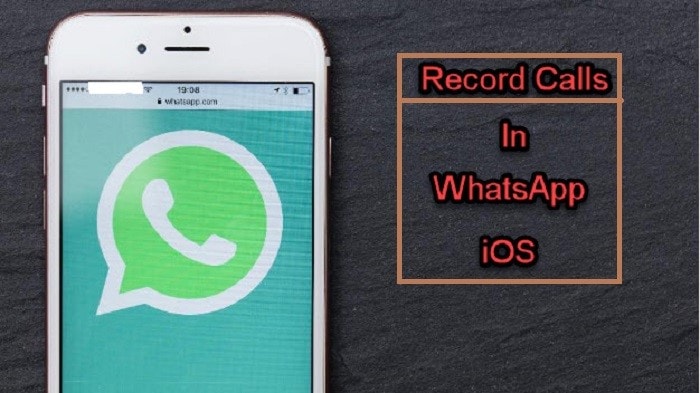
Existem geralmente dois métodos compatíveis com o seu dispositivo iOS. Vamos mostrar os dois para facilitar para você.
Método 1: Para iOS 11 ou superior
Se você tiver um dispositivo iOS mais avançado, para ser mais conciso se você tiver um dispositivo com iOS 11 ou superior. Então, serão necessários menos passos, pois o iOS 11 ou superior possui um recurso de suporte para gravação de tela naturalmente incorporado em seu centro de controle.
Você pode usá-lo diretamente do Centro de Controle do iPhone:
Configurações > Centro de controle > Centro de controle personalizado > Gravação de tela (+)
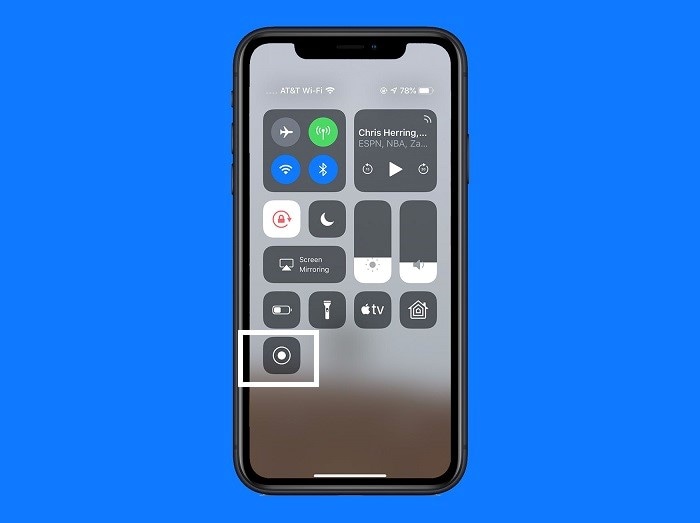
Método 2: Uma versão mais antiga de dispositivos iOS
A Apple não possui um gravador de tela embutido para versões mais antigas, portanto, a esse respeito, selecionamos o ADV Screen Recorder para que você possa gravar chamadas de vídeo do WhatsApp com áudio na versão mais antiga do iPhone.
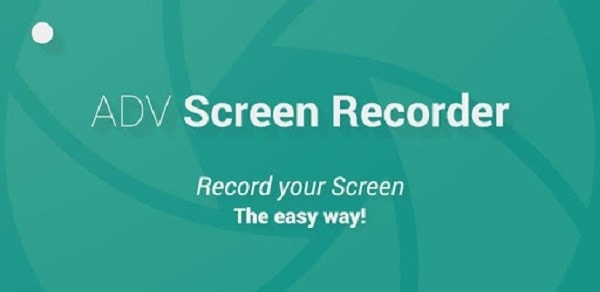
Você pode usar este aplicativo no seu dispositivo iPhone facilmente, pois o ADV Screen Recorder apresenta uma interface amigável. Você pode se acostumar com ele facilmente.
Apps para gravar chamada de vídeo do WhatsApp com áudio no Android
Agora vamos falar sobre aplicativos para gravar chamada de vídeo no Android. Aqui, fornecemos dois dos aplicativos mais bem avaliados para gravar chamadas de vídeo do WhatsApp no Android disponíveis na Google Play Store do seu dispositivo Android.
MNML Screen Recorder
Com este gravador de tela livre de anúncios, você pode gravar sua tela sem a interrupção do serviço de anúncios de maneira amigável. O MNML é gratuito para usar uma plataforma de código aberto para usuários do Android para resolver seus problemas de gravação de chamada de vídeos com sua interface amigável enquanto estiver no aplicativo WhatsApp.
Você pode se acostumar facilmente com este aplicativo, pois possui um ambiente confiável e flexível para iniciantes e a melhor parte é que ele vem com um pacote totalmente gratuito.
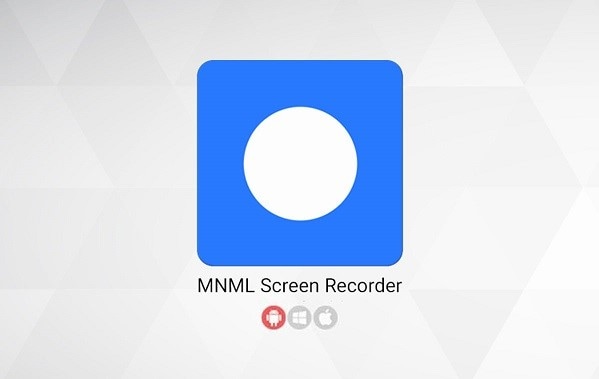
AZ Screen Recorder
Outra plataforma de alta classificação para usuários do Android é o AZ Screen Recorder. Este aplicativo melhorou o suporte ao Android. Possui inúmeras versões para Android e detecta automaticamente na Google Play Store.
Possui suporte para resolução de 2k e 4k, além de melhorias de desempenho dia a dia para fornecer uma solução melhor de como gravar chamada de vídeo do WhatsApp com áudio em um dispositivo Android.
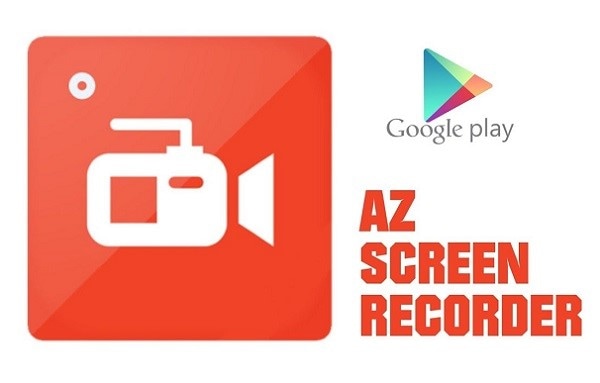
Conclusão:
Este guia oferece várias opções de gravadores de tela inteligentes para você escolher. Da versão mais antiga do sistema operacional do seu dispositivo à mais recente, abordamos quase todas as possibilidades, especialmente as melhores soluções para ajudá-lo a gravar chamada de vídeos do WhatsApp com facilidade.
Fornecemos um alto grau de qualidade para seu dispositivo Android ou iPhone. Esteja você usando uma versão mais antiga no iOS ou Android, listamos vários aplicativos compatíveis com os dois tipos. Mais importante ainda, recomendamos que você escolha uma plataforma segura. Para saber a melhor parte, você também pode usar o serviço integrado ao seu smartphone, que é a maneira mais fácil de gravar uma chamada de vídeo do WhatsApp no seu iPhone.





David
chief Editor